
Mulți utilizatori de Windows s-au plâns că au găsit un mesaj de eroare care arată „ Loadlibrary Failed with error 126” în timp ce lansează orice joc sau instalează orice aplicație .
Problema vine de obicei cu placa grafică ATI și când intră în conflict cu placa grafică încorporată a dispozitivului dvs.
Eroarea este frecvent întâlnită cu diferite jocuri, platforme de jocuri precum Minecraft, jocuri cu platforme Steam, Stardew Valley și multe altele.
Nu numai asta, aplicațiile precum Adobe Suite Photoshop, Microsoft Remote Desktop, BluetStacks etc. Acest lucru este destul de problematic, deoarece de fiecare dată când rulați orice joc sau aplicație, pop-up-ul de eroare de pe ecran: loadlibrary a eșuat cu eroarea 126, modulul specificat nu a putut fi găsit și chiar și după apăsarea OK, eroarea apare în continuare.
Aici, în acest articol, urmăriți remediile de bază confirmate de alți utilizatori afectați pentru a rezolva eroarea, dar mai întâi, să vedem cauzele în detaliu.
Așa că, fără alte prelungiri, să începem..!
Ce cauzează „Loadlibrary a eșuat cu eroarea 126”?
Biblioteca de încărcare a erorilor a eșuat cu eroarea 126 Windows 10 se referă de obicei când,
- O placă grafică montată extern, intră în conflict cu performanța plăcii grafice încorporate. Acest lucru cauzează discrepanță și în cele din urmă duce la o eroare de rulare în timpul actualizării bibliotecii de încărcare.
- Interferența virușilor în Biblioteca vizuală Windows, care provoacă erori problematice
- Coruperea fișierelor de sistem poate provoca, de asemenea, eroarea atunci când aplicația ar putea să nu acceseze directorul esențial sau fișierul.
Cum repar „Loadlibrary a eșuat cu eroarea 126”?
Cuprins
#1: Dezactivarea plăcii grafice
Unul dintre principalele motive pentru eroare: încărcarea bibliotecii a eșuat cu eroarea 126: modulul specificat nu a putut fi găsit are mult de-a face cu o placă grafică aflată în conflict (incorporată versus externă).
În general, GPU-ul extern ar face un pas în randare, deoarece este instalat pentru o performanță mai bună. Prin urmare, este recomandat să dezactivați GPU-ul încorporat și să permiteți externului să funcționeze la potențialul maxim. Pașii pentru a dezactiva GPU sunt următorii:
- Faceți clic pe Start Menu
- Introduceți Manager dispozitive
- Găsiți driverul grafic încorporat sub Display Adapter

- Faceți clic dreapta pe același și alegeți Dezactivați driverul

- Driverul va fi dezactivat și acum reporniți sistemul
- Verificați dacă problema a dispărut
#2: Actualizarea plăcii grafice ATI
Cea mai ușoară modalitate de a actualiza o placă grafică este utilizarea Device Manager . Există trei moduri de a face acest lucru, inclusiv,
- Prin descărcarea automată de pe site-ul ATI:
- Vizitați site-ul oficial al plăcii grafice ATI
- Vizitați pagina și faceți clic pe Detectează și instalează automat driverul
- Faceți clic pe opțiunea Descărcare acum
- Deschideți locația fișierului și faceți clic pe fișierul .exe pentru a rula noul driver și a actualiza
- Reporniți sistemul
- Prin descărcarea manuală de pe site-ul ATI:
- Vizitați site-ul oficial al plăcii grafice
- Verificați pagina și găsiți opțiunile Selectați manual driverul
- Alegeți seria GPU, numele și versiunile sistemului de operare
- Și faceți clic pe Afișare rezultat pentru a vedea rezultatele
- Descărcați driverul și instalați
- Reporniți dispozitivul pentru a impune modificări
- Căutând din Device Manager:
- Faceți clic pe Windows
- Căutați DEVICE MANAGER
- Găsiți placa grafică în fila Adaptor de afișare
- Faceți clic dreapta pe driverul plăcii grafice și găsiți opțiunile, inclusiv Actualizare driver
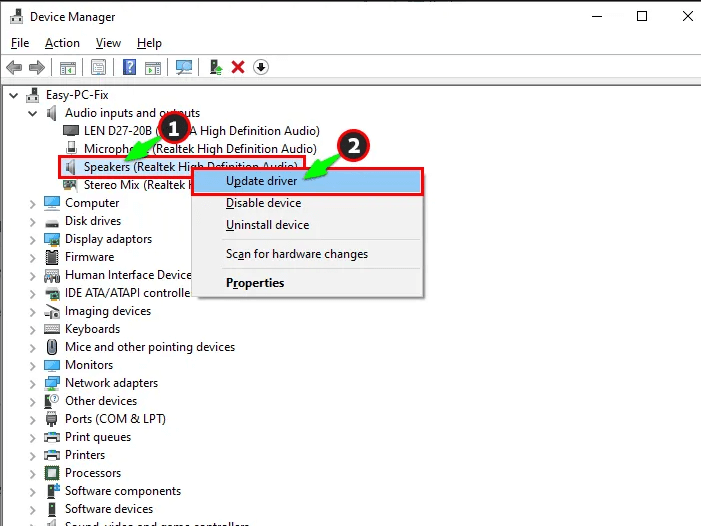
-
- Faceți clic pe Căutare automată pentru drivere pentru a permite găsirea driverelor potrivite pe internet
- Faceți clic pe rezultate dacă primiți o actualizare și instalați-o
- Reporniți sistemul pentru a vedea că sistemul nu mai arată erorile
- Ca alternativă, dacă aveți deja un driver în driverul de hard al dispozitivului, în pasul în care solicitați Căutați drivere, alegeți opțiunea Răsfoiți computerul meu pentru drivere.
- Efectuați sarcina și vedeți dacă problema a dispărut.
Alternativ, puteți actualiza driverul folosind instrumentul automat de actualizare a driverului . Aceasta se face doar prin scanarea odată detectată și actualizată a întregului driver de sistem.
Obțineți instrumentul Driver Updater, pentru a actualiza automat driverele grafice
#3: Dezinstalarea driverelor GPU
Șoferii sunt supuși unor defecțiuni în unele cazuri și acest lucru necesită dezinstalarea în ansamblu. Acest lucru funcționează în eliminarea completă a codului de eroare și poate fi utilizat un driver nou. Nu uitați să reinstalați aceste drivere prin pașii menționați în partea de actualizare și procesul este același.
- Lansați Manager dispozitive apăsând tasta Windows + I
- În fila Adaptor de afișare , alegeți driverul plăcii grafice (AMD sau NVIDIA)
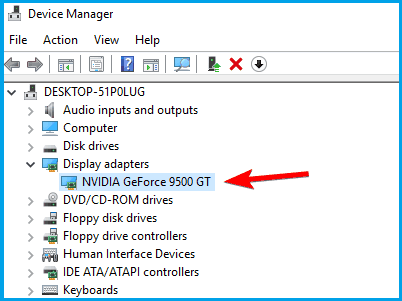
- Faceți clic dreapta pe driver pentru a verifica opțiunea Dezinstalare dispozitiv

- Ieșiți și reporniți dispozitivul
#4: Reinstalarea bibliotecilor de rulare
Dispozitivele Windows rulează cu pachete MS Visual C++, care formează bibliotecile Runtime. În unele cazuri, acestea nu sunt instalate corect și duc la mesajul de eroare care arată că biblioteca de încărcare a eșuat cu eroarea 126, modulul specificat nu a putut fi găsit. Iată soluția pentru asta,
- Faceți clic pe Start și tastați Programs and Features

- Verificați pachetul redistribuibil Microsoft Visual C++
- Atingeți Dezinstalare în partea de sus a listei
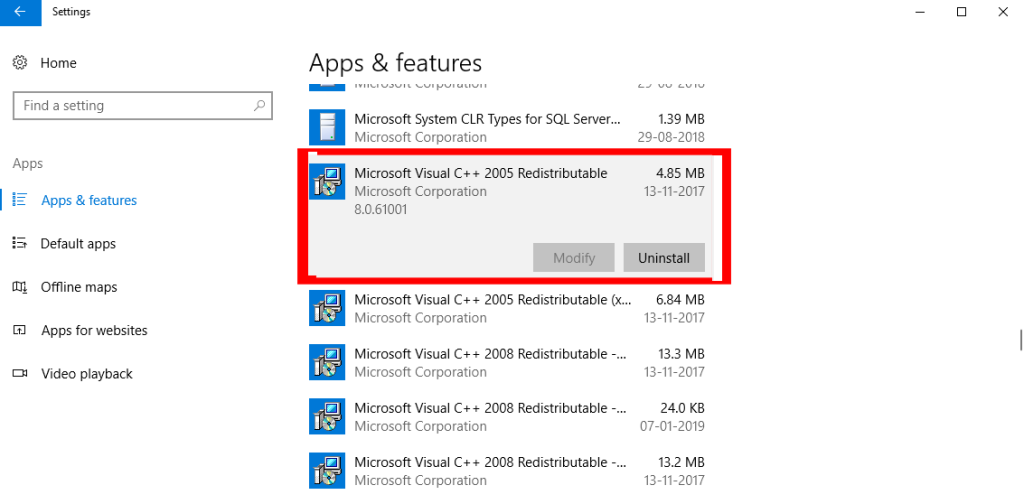
- Reporniți sistemul
- Vizitați site- ul oficial Microsoft și descărcați cel mai recent pachet redistribuibil disponibil gratuit
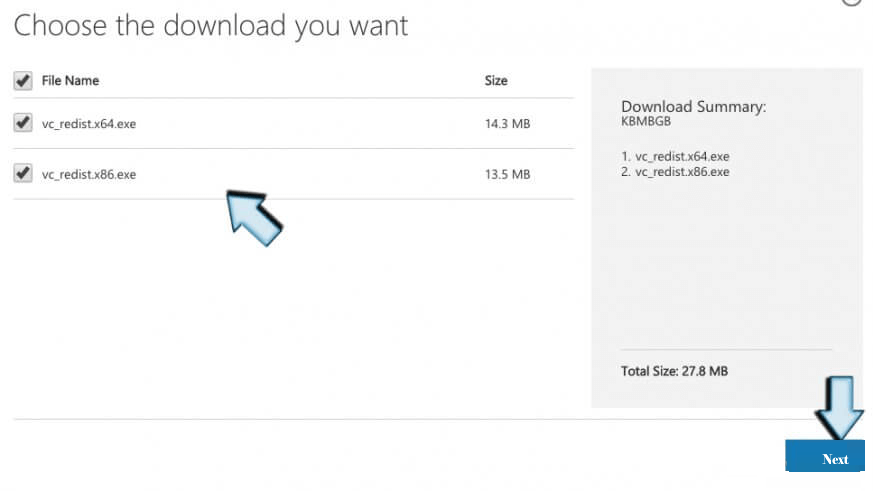
- Faceți clic pe fișierul Installation .exe găsit în pachet și urmați regulile pentru a vedea funcția se mișcă fără probleme
- Reporniți dispozitivul încă o dată pentru a vedea că eroarea a dispărut și bibliotecile de rulare actualizate corect
#5: Actualizarea antivirusului
Motivul cel mai puțin probabil se poate referi la interferența programului antivirus cu performanța driverului GPU. În acest caz, se recomandă să actualizați Antivirusul frecvent și, dacă utilizați Windows Defender, asigurați-vă că le actualizați și pe acestea.
Alternativ, puteți, de asemenea, să dezactivați programul de securitate instalat pe sistemul dvs. și să vedeți dacă eroarea este rezolvată.
#6: Folosind SFC Scan
Când fișierele de sistem esențiale sunt corupte , acest lucru nu permite unei aplicații să solicite acces la directorul Sys. Acest lucru necesită efectuarea unei scanări SFC a sistemului. Pașii includ,
- Faceți clic pe Start > tastați CMD
- Asigurați-vă că lansați promptul de comandă ca administrator
- Tastați SFC/SCANNOW
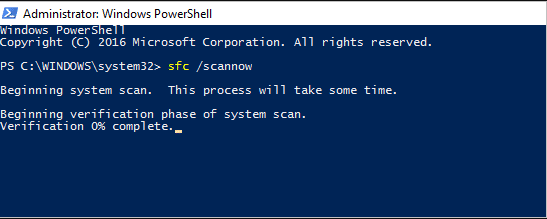
- Aceasta ar efectua pasul de scanare SFC și durează aproape 15 minute pentru a se termina
- Reporniți dispozitivul
#7: Încheierea sarcinilor inconsistente
Uneori, s-ar putea să nu se termine, deoarece un proces asociat rulează unul lângă altul. În acest caz, închideți toate procesele neesențiale pentru a opri toate celelalte servicii legate de GPU-ul încorporat.

- Găsiți toate procesele legate de GPU-ul încorporat în fila Procese
- Faceți clic dreapta pe aplicație și faceți clic pe End Task

#8: Eliminarea versiunii JAVA
Există mai multe aplicații, care necesită JAVA pentru a funcționa (inclusiv Minecraft). Aceștia sunt responsabili pentru întreruperea funcționării aplicației și declanșează încărcarea bibliotecii eșuate cu eroarea 126, eroarea modulului specificat nu a putut fi găsit . Pașii de efectuat supraveghează următoarele,
- Faceți clic pe Start
- Introduceți Aplicații și caracteristici

- Verificați dacă există mai multe versiuni Java instalate
- Dezinstalați varianta pe 64 de biți
- Reporniți dispozitivul
#9: Deconectarea afișajului extern
Setările pentru mai multe afișaje contribuie, de asemenea, la motivul pentru care eroarea este afișată mai des. Acest lucru ia în considerare atunci când un GPU extern nu este conectat corect la GPU-ul încorporat și declanșează inconsecvențe. Pentru a remedia acest lucru, aceștia sunt pașii,
- Faceți clic dreapta pe Windows
- Deschideți Setări , apoi în opțiunea Sistem , găsiți fila Afișare

- Alegeți afișajul intern și bifați pe Make This My Main Display
- Lansați aplicația problematică
- Vedeți dacă există problema după schimbarea porturilor
- Dacă procesul eșuează, îndepărtați monitorul extern
- Reporniți sistemul pentru a verifica dacă aplicația nu mai afișează mesajul. Dacă da , atunci nu ezitați să conectați monitorul extern.
#10: Reinstalarea ambelor drivere
Acest scenariu necesită reinstalarea driverelor GPU încorporate și externe pentru a stabili scorul peste eroare: loadlibrary a eșuat cu eroarea 126: modulul specificat nu a putut fi găsit . Presupunem că ați descărcat aceste drivere în prealabil proaspăt înainte de a efectua sarcina.
Urmați pașii menționați #2 și #3 pentru a efectua dezinstalarea și reinstalarea în siguranță. Punctul de remarcat aici este că, în timpul reinstalării, asigurați-vă că instalați mai întâi driverele GPU-ului încorporat și apoi continuați cu cele externe.
Cea mai bună soluție pentru a remedia eroarea „Loadlibrary a eșuat cu eroarea 126”.
Dacă niciuna dintre soluțiile de mai sus nu funcționează pentru a remedia eroarea 126, atunci aici se recomandă să rulați Instrumentul de reparare a PC-ului.
Acesta este un instrument avansat, multifuncțional, care detectează și remediază erorile legate de PC-ul Windows doar prin scanare. Este un instrument extrem de avansat și de încredere, care repara fișierele de sistem Windows corupte, erorile DLL, erorile BSOD, împiedică pierderea fișierelor de pe computer, elimină infecția cu virusuri sau malware și multe altele.
Așa că nu ezitați să rulați acest utilitar automat și să vă faceți PC-ul Windows fără erori.
Obțineți instrumentul de reparare a computerului, pentru a remedia încărcarea bibliotecii a eșuat cu eroarea 126 Error
Gânduri finale
Eroarea eșuată de încărcare bibliografică 126 este o consecință a conflictelor de plăci grafice în timpul utilizării unei aplicații.
Folosind aceste sfaturi, cu siguranță vei ieși să rezolvi o problemă destul de iritantă fără a transpira.
Se estimează că una dintre soluțiile noastre a reușit să remedieze eroarea. Sper că articolul funcționează pentru tine.
Noroc..!




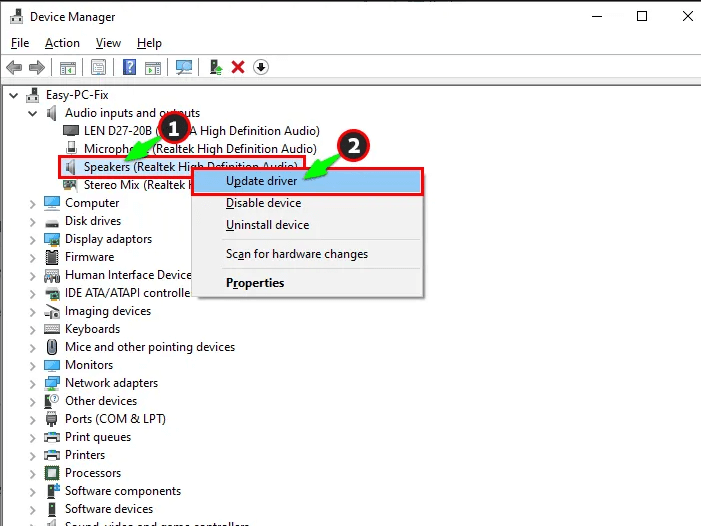
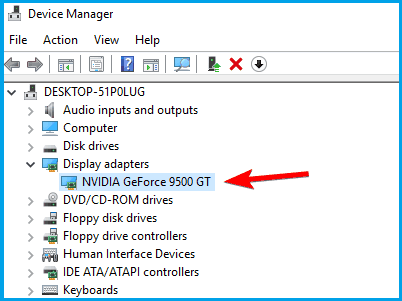


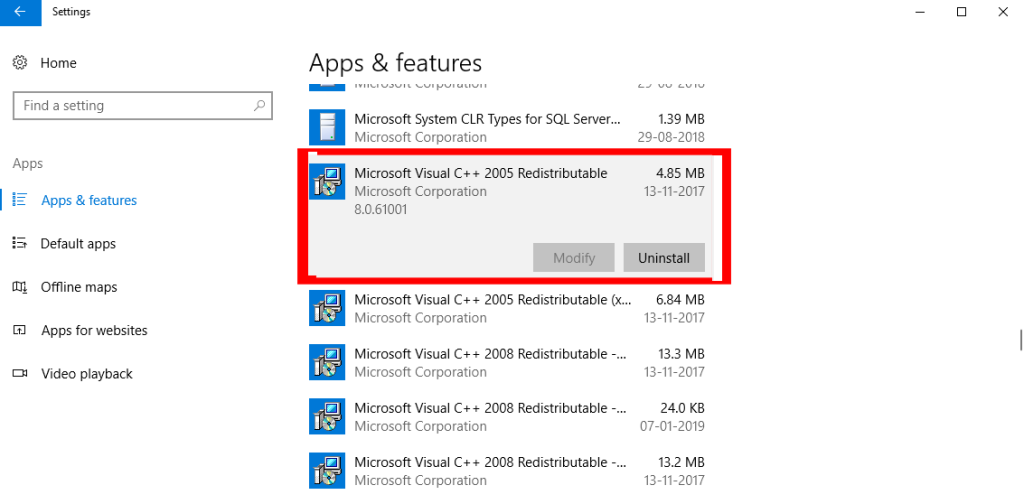
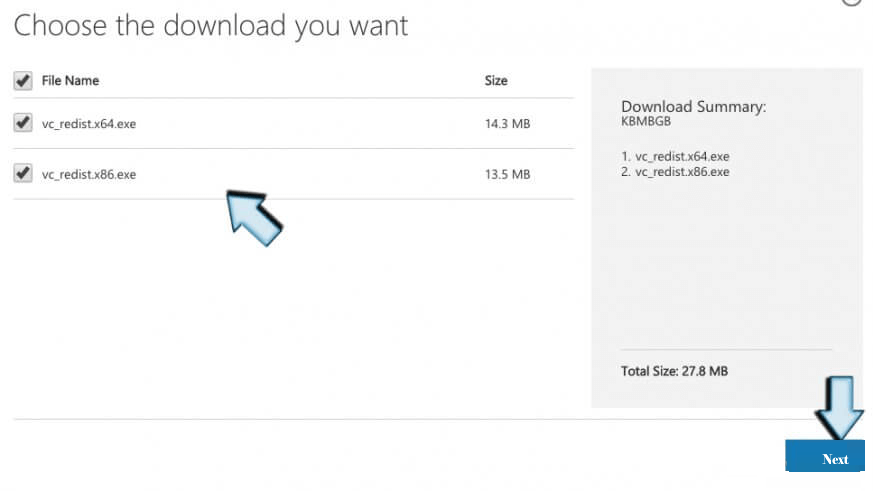
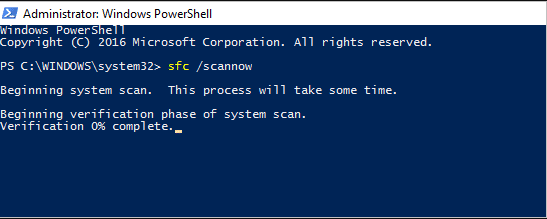





![Remediați „Codul de eroare 0x80070422” în Windows 11 și 10 [GHID 2023] Remediați „Codul de eroare 0x80070422” în Windows 11 și 10 [GHID 2023]](https://luckytemplates.com/resources1/l1update/image-9048-1220134145199.png)




![[9 remedieri] Eroare UNEXPECTED_STORE_EXCEPTION pe Windows 10 [9 remedieri] Eroare UNEXPECTED_STORE_EXCEPTION pe Windows 10](https://luckytemplates.com/resources1/l1update/image-8670-1220134145786.jpg)

![[11 moduri] Remediați erorile DLL sau problemele cu fișierele DLL lipsă în Windows 10 și 11 [11 moduri] Remediați erorile DLL sau problemele cu fișierele DLL lipsă în Windows 10 și 11](https://luckytemplates.com/resources1/l1update/image-5496-1220134145192.png)